ASMediaのUSB4デバイスコントローラー ASM2464PDを採用しているUSB4 SSDケースを買ったので、色々なマシンに繋いでみました。
真のUSB4 SSDケース、偽物のUSB4 SSDケース
USB4を謳っているSSDケースには、真のUSB4 SSDケースと偽物のUSB4 SSDケースが存在します。
2022年頃からUSB4.0を自称しているSSDケースが流通していますが、あれらはすべてUSB4コントローラーではなくThunderbolt 3コントローラーを採用しており、USB4をサポートしていません。偽物のUSB4 SSDケースです。

一方で、2023年の後半からASMedia ASM2464PDを採用したSSDケースが登場し始めました。ASM2464PDはUSB-IF CertifiedなUSB4コントローラーであり、これを採用しているSSDケースは正真正銘のUSB4 SSDケースです。
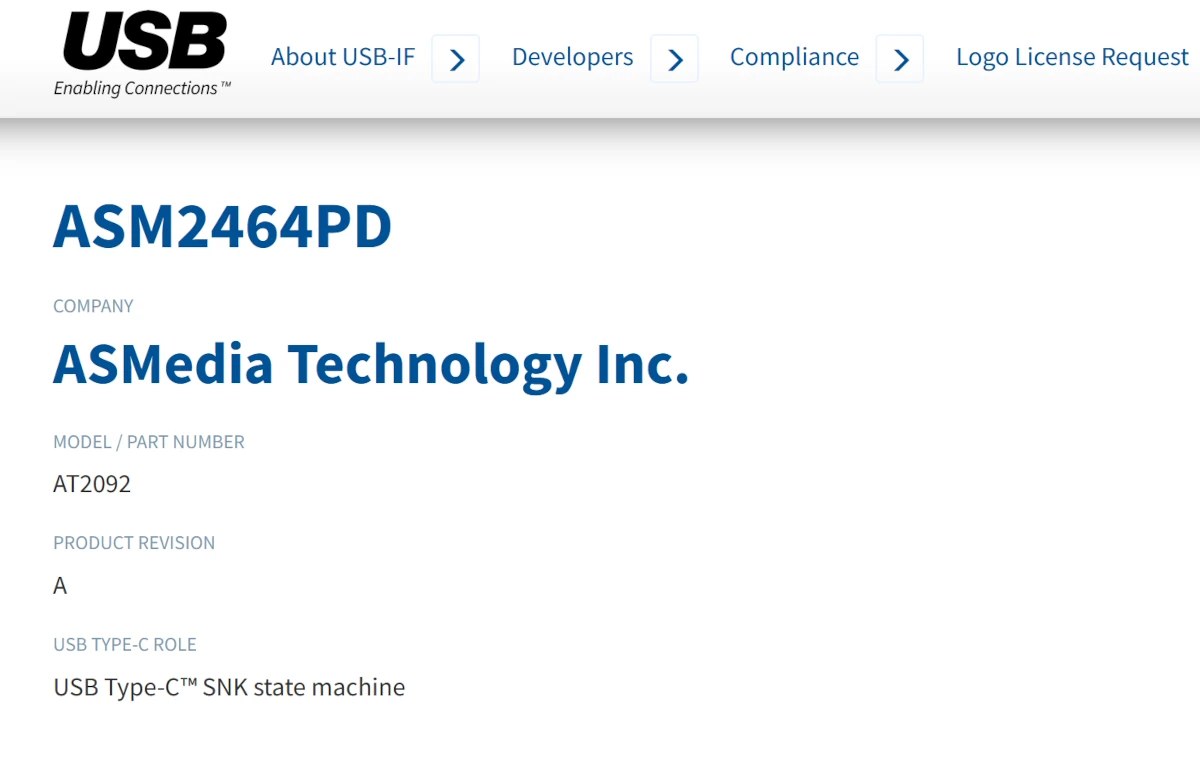
USB4デバイスコントローラーはIntelやVIAからも出ていますが、基本的にハブ用であり、USB4 SSDではどのメーカーのものもASM2464PDが採用されています。 (2023年12月時点)
今回、このASM2464PDを採用しているSatechi USB4 NVMe SSD Pro Enclosureを購入したので、手持ちのUSB Type-Cマシンに繋いでみました。
使用機材
SSDを接続するホストマシンとして、以下の6台を用意しました。
| Model | Spec | Controller | OS ver. / FW ver. |
|---|---|---|---|
| Yoga Slim 7 14ITL05 | Thunderbolt 4 | Core i5-1135G7 | Windows 11 23H2 NVM 48.1 |
| MacBook Air (M1) | USB 40Gbps | Apple M1 | macOS Ventura 13.6.1 |
| iPad Pro 11 (M1) | USB 40Gbps | Apple M1 | iPadOS 17.1.1 |
| ASMedia ASM3242 | USB 3.2 20Gbps | ASM3242 | Windows 10 22H2 |
| ThinkPad Yoga 370 | Thunderbolt 3 | JHL6240 | Windows 10 22H2 NVM 21.03 |
| Pixel 6a | USB 5Gbps | Tensor G1 | Android 14 UP1A.231005.007 Linux kernel: 5.10.157 セキュリティパッチレベル: 2023-10-05 |
| Galaxy S20 FE | USB 5Gbps | Exynos 990 | Android 13 TP1A220624.014.G780FXXSDFWJ8 Linux kernel: 4.19.87 セキュリティパッチレベル: 2023-11-01 |
SSDケースの中に入れるM.2 SSDはSamsung 980 Pro 500GB, Western Digital SN850X 4TB, Crucial P3 Plus 500GBの3台を用意しました。

いろいろ繋げてみた
結果まとめ
詳細は下に書くとして、とりあえず使えたのか使えなかったのかだけ先にまとめておきます。
| Host | Result |
|---|---|
| Yoga Slim 7 14ITL05 | OK |
| MacBook Air (M1) | OK |
| iPad Pro 11 (M1) | OK |
| ASMedia ASM3242 | OK |
| ThinkPad Yoga 370 | NG |
| Pixel 6a | NG |
| Galaxy S20 FE | NG |
Yoga Slim 7 14ITL05
まずはYoga Slim 7 14ITL05のThunderbolt 4ポートに直接接続した場合です。問題なく使用できました。 (ファイルシステム: NTFS)
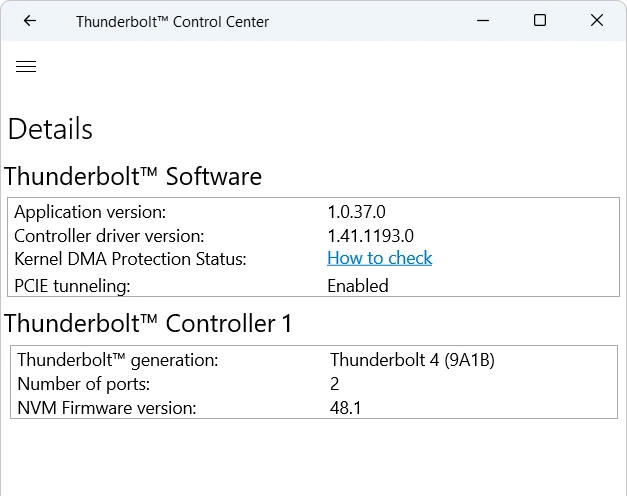
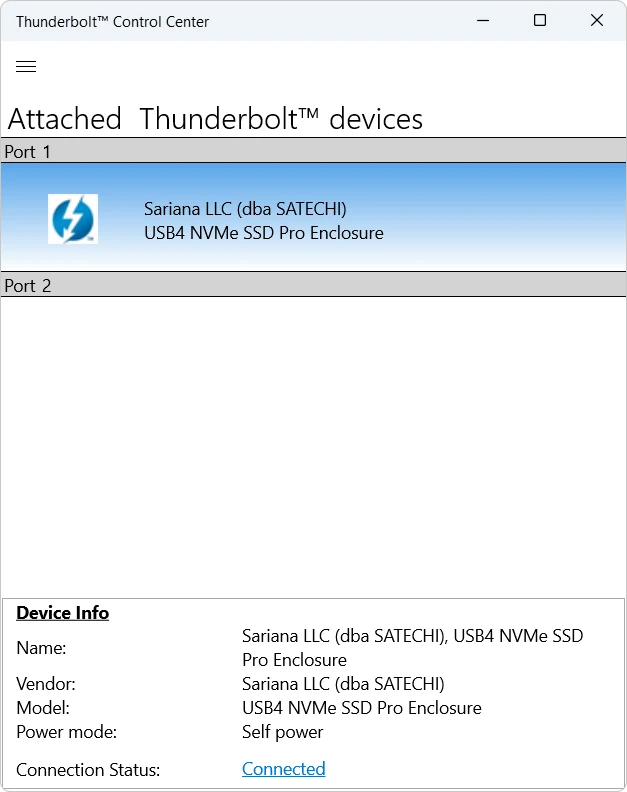
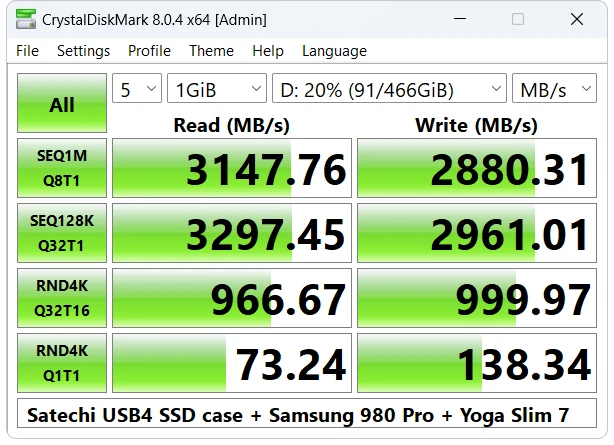
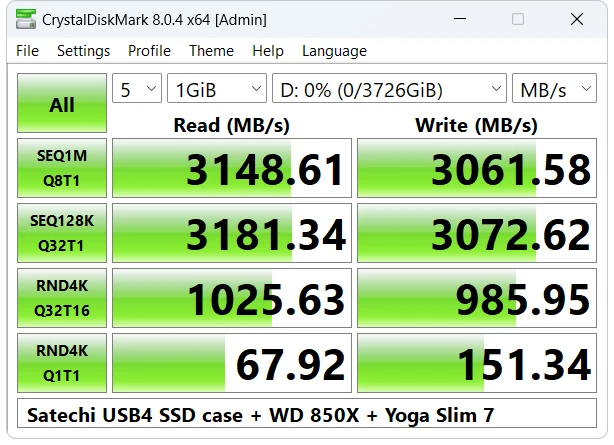
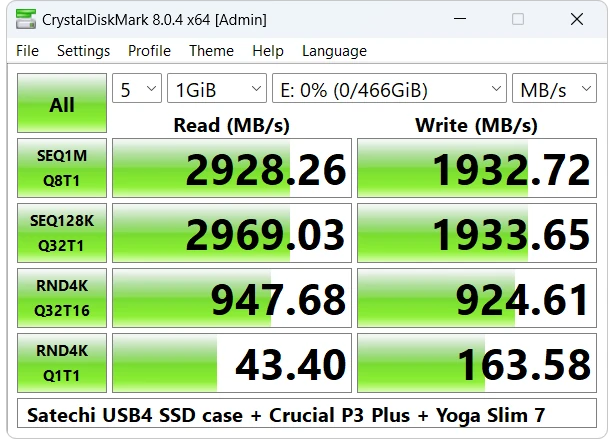
Intel Tiger Lake CPUに統合されているUSB4コントローラーはアップストリームがPCIe Gen 3×4なのでどんなに速いSSDを使っても3200MB/s程度で頭打ちになりますが、何にせよすべてのSSDで上限まで速度が出ています。 (Crucial P3 PlusのみSSD自体が遅いのでベンチマーク結果も遅い)
MacBook Air (M1)
続いてMacBook Air (M1)です。こちらも問題なく使用できました。 (ファイルシステム: APFS)
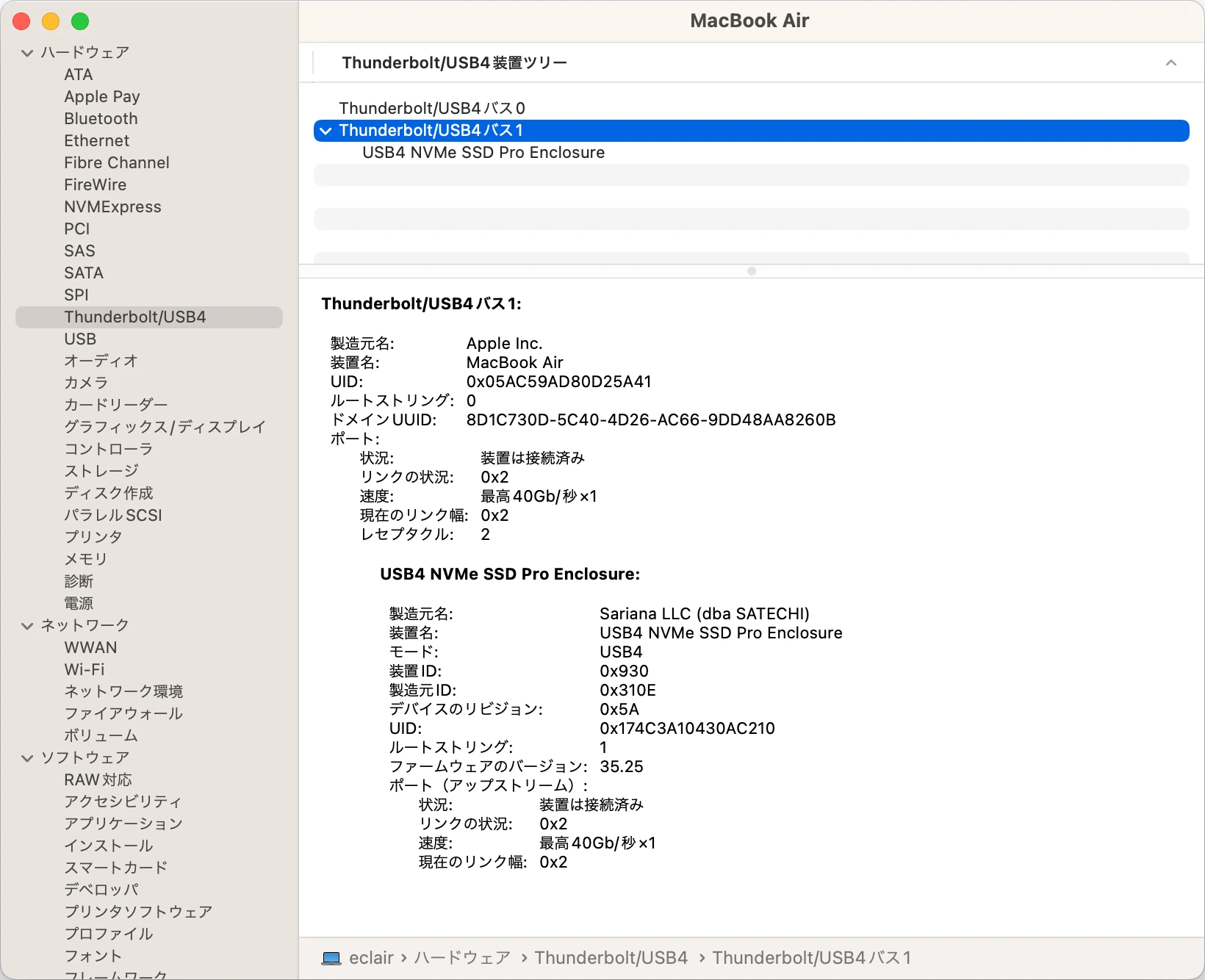
Blackmagic Disk Speed Testの結果は以下の通りです。
| SSD | Read (Rosetta OFF) | Write (Rosetta OFF) | Read (Rosetta ON) | Write (Rosetta ON) |
|---|---|---|---|---|
| Samsung 980 Pro | 2922.1 MB/s | 3140.5 MB/s | 2627.4 MB/s | 3147.4 MB/s |
| Western Digital SN850X | 3041.6 MB/s | 3153.6 MB/s | 2707.4 MB/s | 3155.2 MB/s |
| Crucial P3 Plus | 2872.3 MB/s | 1844.9 MB/s | 2721.2 MB/s | 1848.4 MB/s |
AmorphousDiskMark 4.0.1 SEQ1M QD8結果は以下の通りです。 (RosettaのON/OFFでシーケンシャルライトのスコアがあまりにも変わるため個人的にはあまり信用していないが、知りたい人もいるかもしれないので一応載せておく)
| SSD | Read (Rosetta OFF) | Write (Rosetta OFF) | Read (Rosetta ON) | Write (Rosetta ON) |
|---|---|---|---|---|
| Samsung 980 Pro | 3399.92 MB/s | 981.25 MB/s | 3392.87 MB/s | 3268.89 MB/s |
| Western Digital SN850X | 3405.24 MB/s | 1003.26 MB/s | 3424.88 MB/s | 3237.98 MB/s |
| Crucial P3 Plus | 3395.72 MB/s | 1073.38 MB/s | 3429.88 MB/s | 1927.11 MB/s |
どのSSDでも上限まで速度が出ており、特にエラーなどもなかったため、MacBook Air (M1) での使用も特に問題ないと思われます。
iPad Pro 11 (M1)
続いてiPad Pro 11 (M1)です。iPad Pro (M1) のUSB Type-CポートはUSB4 40Gbpsをサポートしています。
30.3GBの単一ファイルをコピーし、掛かった時間を計測しました。SSDはSamsung 980 Pro、ファイルシステムはexFATを使用しました。
- iPad → SSD: 21.06s
- SSD → iPad: 1m 11.56s
SSD → iPadがiPad → SSDの3倍ぐらい時間が掛かっていますが、30.3GBの4分の3ぐらいを転送したところで極端に速度が落ちたため、おそらくSLCキャッシュを使い果たしたか何かでiPadのストレージがボトルネックになったと考えられます。 (iPadのストレージ容量は128GB)
今回計測したいのはiPadのストレージ性能ではなくUSB4性能なのでiPad → SSDの結果を使用すると、30.3GBのファイルの転送に21.06秒かかったということは約1439MB/sとなります。PCのUSB4ポートには及びませんが、iPhone 15 ProのUSB 3.2 10Gbps (1250MB/s) は超えているので、一応USB4のパフォーマンスは発揮できているということにしておきます。
ASMedia ASM3242
続いて試したのは、USB 3.2 20Gbps (Gen 2×2) のコントローラーであるASMedia ASM3242です。使用しているデスクトップPCのUSB Type-CポートがASM3242で動作しているので、そのポートに接続しました。
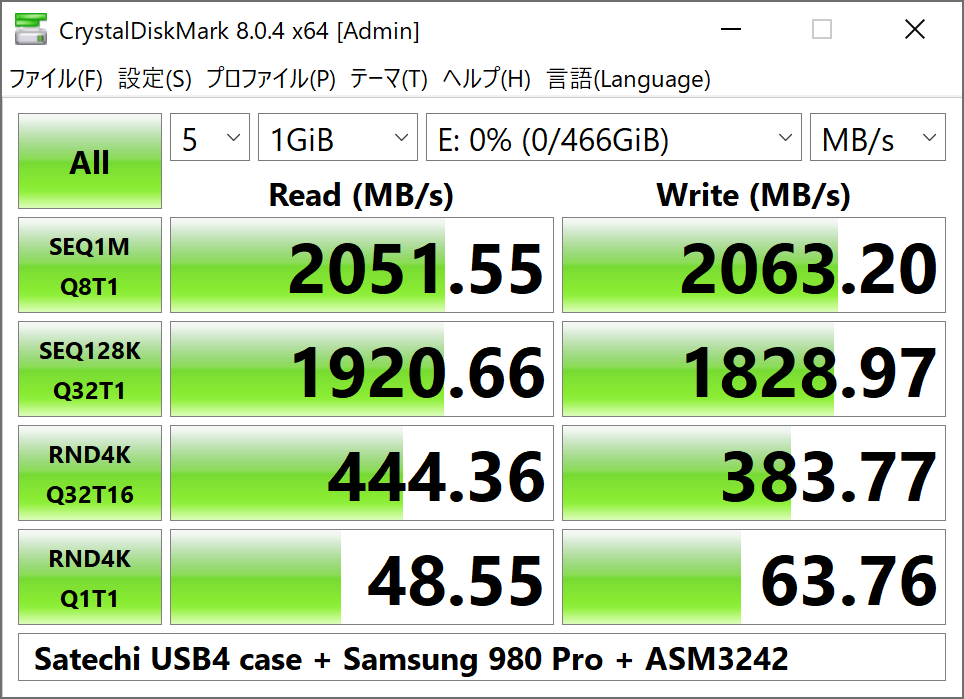
ベンチマークの通り、ASM2464PDはUSB 3.2 20Gbpsをサポートしています。
余談ですが、Thunderbolt 3 SSDはそもそもUSB接続をサポートしていないか (Alpine Ridge) 、もしくはUSB 10Gbps止まり (Titan Ridge) のどちらかです。そのため、USB 3.2 20GbpsのサポートはThunderbolt 3 SSDに対するアドバンテージとなります。
ThinkPad Yoga 370
続いてはThinkPad Yoga 370です。ThinkPad Yoga 370はThunderbolt 3をサポートしており、使用されているThunderbolt 3コントローラーはJHL6240です。USB PDもRev. 2.0 (TPS65982) であり、Thunderbolt 3マシンの中でも割と初期 (= 設計的に古い) のモデルです。
ThunderboltにはSecurity Levelという設定があり、Thunderbolt 3マシンは「SL0: No Security」か、「SL1: User Authentication」のどちらかが既定値です。ThinkPad Yoga 370の場合はSL1が規定値のため、まずはSL1でSSDを接続しました。
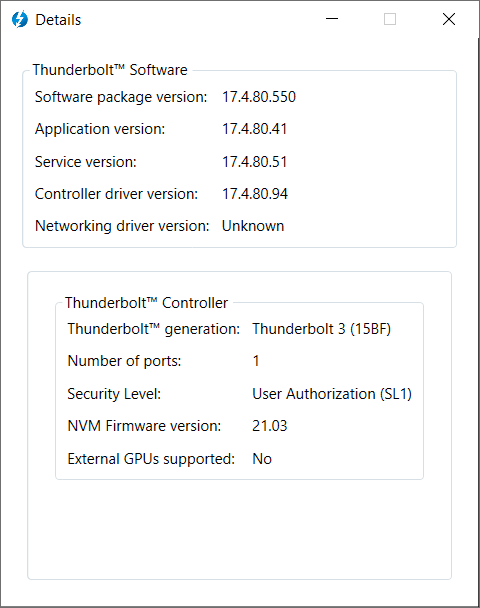
結果ですが、ベンチマーク以前にそもそも正常に認識されませんでした。接続するとデバイスが接続された時の通知音が再生されるものの、エクスプローラーやディスクマネージャー、Thunderbolt Softwareには一向に表示されず、そのまま10秒ほど経過した後にデバイスが取り外された時の通知音が鳴る、という感じでした。
SL1の時点で正常に動作していないことは確定ですが、試しにSL0に設定を変更して再度接続してみました。すると、今度はWindowsがクラッシュしてブルースクリーンになりました。
気を取り直して、PCを再起動してもう1度接続してみたところ、今後はSSDが認識されました。その後は何回接続し直そうがPCを再起動しようが、ブルースクリーンになることはありませんでした。ただ、接続する度にThunderbolt Softwareが「This device may not work properly」と通知を出してきたりと、正常に動作していないことは確実な様子でした。
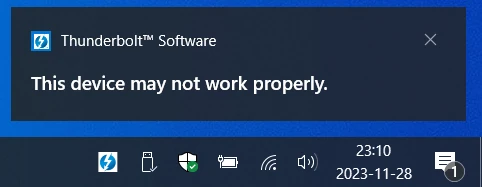
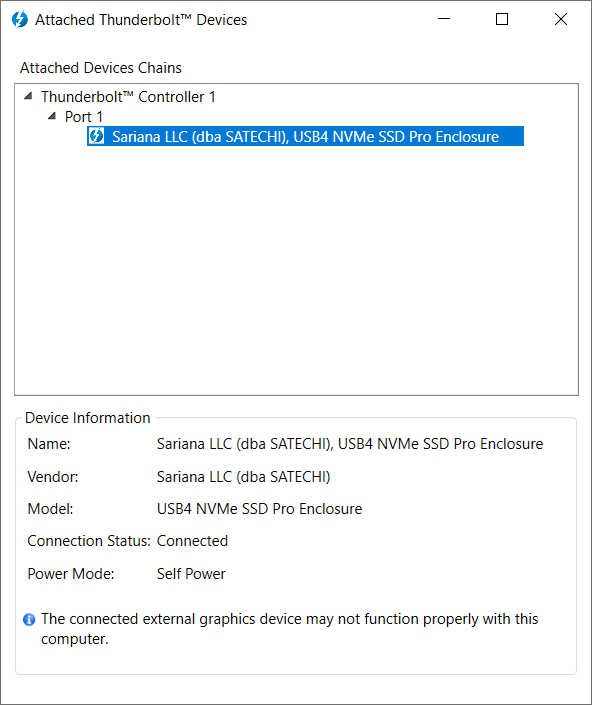
運良くPCから認識された時に取ったベンチマークが以下です。
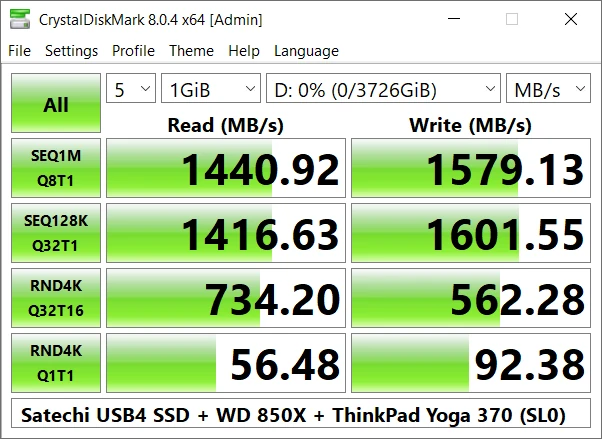
ThinkPad Yoga 370に使用されているThunderbolt 3コントローラー JHL6240はアップストリームがPCIe Gen 3×2です。そのため、速度が1600MB/s止まりなのは正常です。もしThunderbolt 3接続ではなくUSB 3.2接続で動作していた場合、速度は最大でも10Gbps (1250MB/s) になるはずなので、一応ちゃんとThunderbolt 3で動作していたようです。 (USB PDのパケットからもThunderbolt 3 Alternate Modeに入っていることは確認済み)
ダメ元でWindows 11 23H2やUbuntu 23.10でも試してみましたが、結果は変わらずで、Win10の時と同様に認識されたりされなかったり、ブルースクリーンになったりOSが固まったりなどしました。
OSを入れ替えても改善しなかったため、原因はOSよりも低いレイヤー、つまりJHL6240・ASM2464PDどちらかのコントローラーそのものや、それらのファームウェアの問題である可能性が高そうです。
Pixel 6a / Galaxy S20 FE
最後にPixel 6a、Galaxy S20 FEに接続してみました。
2機種で結果が同じだったのでまとめて書きますが、これらのスマートフォンに接続するとSSDの電源は入るものの、ファイルAppで中身を見ようとすると読み込み中のまま10-20秒経過した後にSSDが勝手に取り外される、という結果でした。
Pixel 6aもGalaxy S20 FEもUSB Type-Cポートから7.5W程度は供給でき、SSD側の消費電力も接続するだけであればSSD込みでも7.5W程度のため、おそらくギリギリ電力は足りていたはずです。しかしながら実際には読むことはできなかったので、電力供給以外の部分で何か問題が起きているようです。 (root取ってdmesgでも叩けば何か分かるかもしれないがめんどいのでやってない)
iPhoneでは別の結果になったかもしれませんが、とりあえずAndroidスマートフォンでは使えないと思っておいたほうが良さそうです。
USB4ホストにThunderbolt 3接続するとどうなる?
Thunderbolt 3ホスト (ThinkPad Yoga 370) で正常に動作しないのは上記の通りですが、Yoga Slim 7やMacBook AirといったUSB4/Thunderbolt 4ホストとThunderbolt 3で接続した場合は正常に動作するのかどうかについて調べてみました。
Yoga Slim 7
Thunderbolt 4対応のYoga Slim 7 (14ITL05) にThunderbolt 3接続を行った場合ですが、特に問題はなさそうでした。ThinkPad Yoga 370で起きた事象は1度も発生せず、接続すれば普通に使えました。
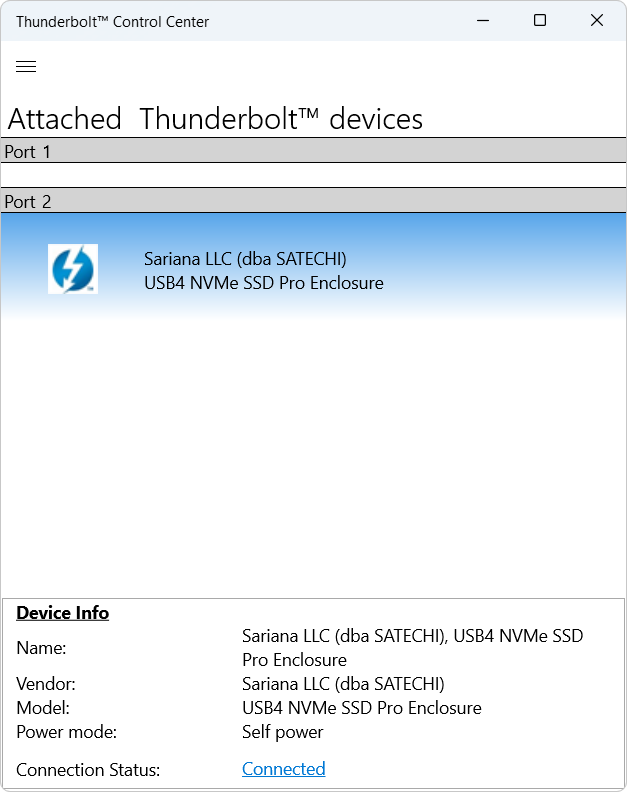
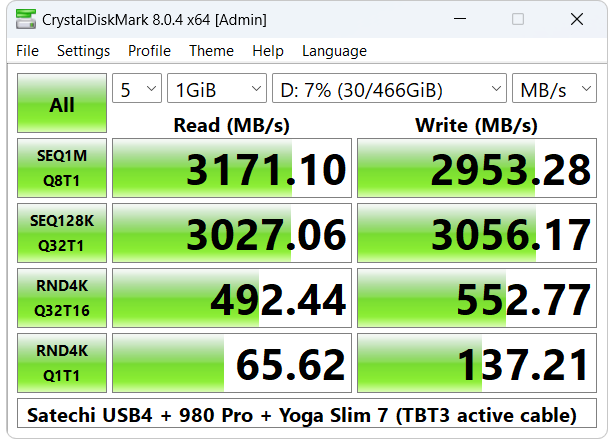
MacBook Air
USB4対応のMacBook Air (M1) にThunderbolt 3で接続した場合も、特に問題なさそうでした。
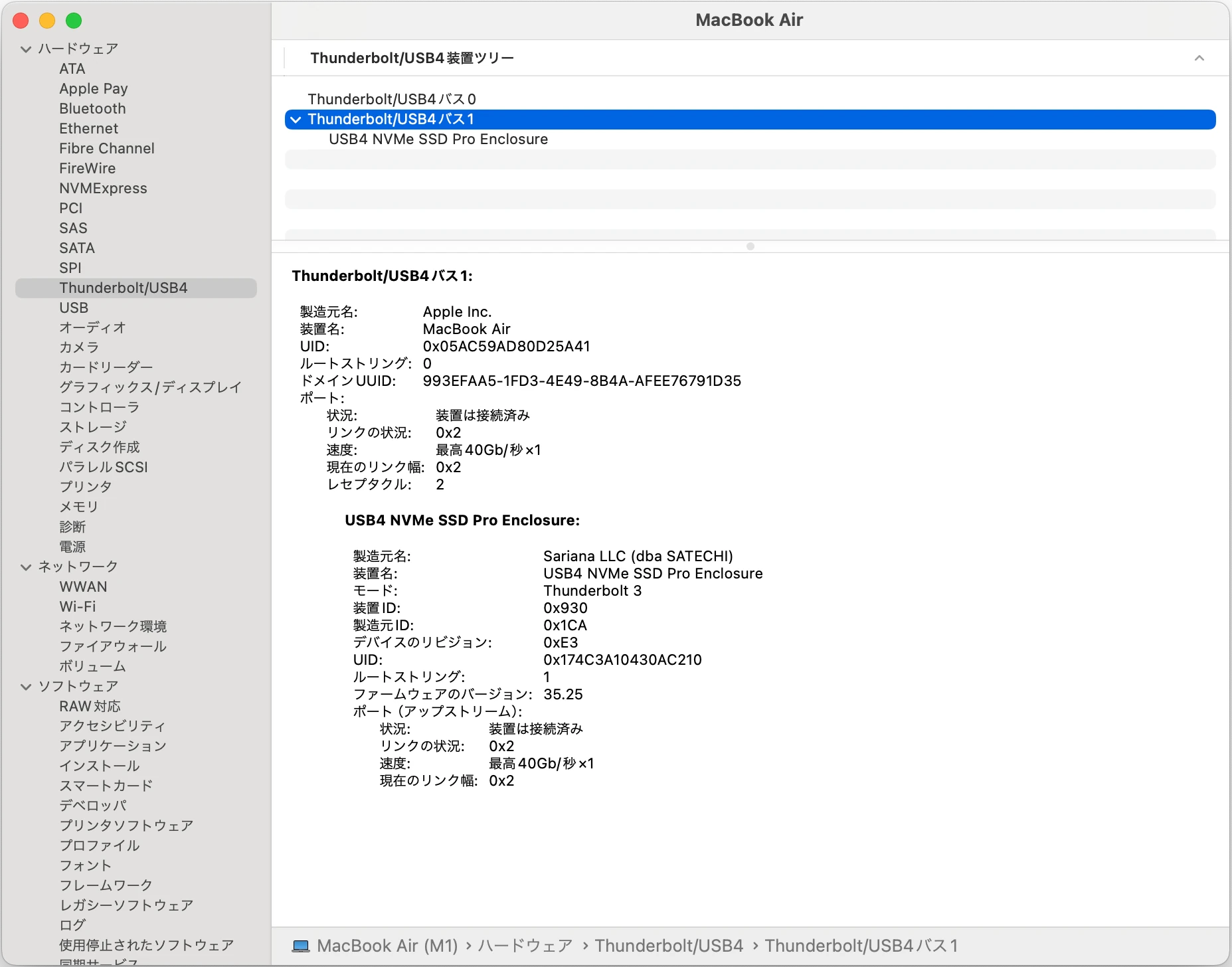

上記の通り、USB4ホストであればThunderbolt 3で接続した場合も特に問題なさそうでした。
このことから、ThinkPad Yoga 370で起きた接続の問題はASM2464PDのThunderbolt 3の実装や動作に問題があるのではなく、ThinkPad Yoga 370側が原因である可能性が高いと考えられます。そのため、ASM2464PDではなくThinkPadのThunderbolt 3コントローラーのFWがアップデートされない限り問題が解消しないかもしれません。
Satechi USB4 NVMe SSD Pro Enclosureの写真
最後に、Satechi USB4 NVMe SSD Pro Enclosureの写真を置いておきます。






大きさはカードより一回り大きいぐらいです。まぁまぁデカい。

横に転がっているのは付属のSSD冷却用のサーマルパッドです。
基板の中央にはM.2 SSDを支えるためのスポンジがありますが、両面実装のM.2 SSDだとこのスポンジが邪魔になるため取り外す必要があります。両面テープで張り付いているだけなので取るのは簡単ですが、4TBなどの大容量・両面実装のSSDを使用する方は無理に装着しないよう気をつけてください。


基板の裏側にはASM2464PDが実装されています。使用中はそれなりに発熱するため、サーマルパッドでアルミ外装へ熱を逃がす構造になっています。
所感
ということで、待望のUSB4 SSDケースを使って最強の外付けSSDを作った話でした。
ASM2464PDがUSB4/Thunderbolt 3だけでなくUSB 3.2 20Gbpsをサポートしていることは事前情報で知っていたので「あらゆる環境で最速でデータ転送できる外付けSSDを作ってやるぜ!」と息巻いていたんですが、なかなかうまくいかないもんですね。まぁThunderboltってThunderbolt 3まではIntelが自分で仕様を作ってコントローラーも自分で作っていたからこそ高い互換性を維持できていたみたいなところはあると思うので、それを一般に開放したら問題が起きるのも無理はない気はします。
Satechi USB4 NVMe SSD Pro Enclosureに関してコメントすると、完全ツールレスの機構や、SSD本体・USB4コントローラーの熱をアルミシェルで放熱するようになっているあたりはよく作られていると感じました。質感もそれなりに高く、総じてMSRP $119の完成度はあるように思います。ただ、USB4はIntel以外のコントローラーを採用している製品がやっと出回り始めたところで、まだまだ互換性問題に遭遇しやすい状況ではあるので、その値段を出すにはやや時期尚早かなと思います。 (特にThunderbolt 3ホストマシンとの接続)
いち早くUSB4 SSDを試してみたいという人は、AliExpressで$50ぐらいで販売されているMAIWO K1695やJEYI TB-2464あたりがオモチャとしてはちょうどいいのではないかと思います。
オマケ:USB4 SSD・SSDケースのリスト
- USB4 SSD
- OWC Express 1M2
- Buffalo SSD-PEU4Aシリーズ
- ADATA SE920
- Nextorage NX-PS1PRO
- USB4 SSDケース
- Satechi USB4 NVMe SSD Pro Enclosure
- Hyper HyperDrive Next USB4 NVMe SSD Enclosure
- OWC Express 1M2
- UGREEN CM642
- ORICO TCM2-U4
- ZikeDrive
- WAVLINK WL-ST401C
- MAIWO K1695
- JEYI TB-2464
- ITGZ USB4.0硬盘盒开箱